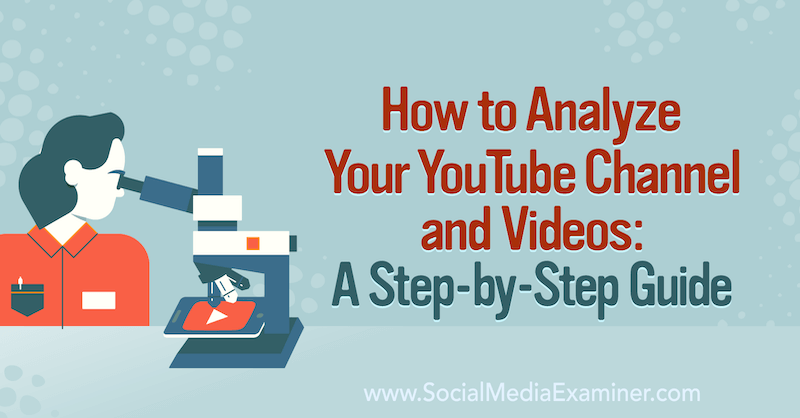Wondershare PDFelement 7 Pro Review: Funkcionalna, pristupačna alternativa Adobe Acrobat
Pdfelement Junak / / March 17, 2020
Ažurirano dana

Odabir pravog PDF uređivača za vaše potrebe nije jednostavan. No PDFelement Pro 7 je solidna opcija koja nudi sve značajke koje očekujete od vrhunskog profesionalnog alata za uređivanje PDF-ova po pristupačnoj cijeni.
Ovaj je sponzor sponzorirao Wondershare, proizvođač PDFelementa
Unutar većine velikih poduzeća Adobe Acrobat Pro je uvijek bio glavni alat za izradu i uređivanje PDF-ova. U stvarnosti, to može biti više zbog poznanstva nego superiornosti. Postoje i drugi alati koji nude isti raspon značajki i funkcionalnosti, a Wondershare PDFelement7 Pro jedan je od takvih.
Otprilike o svim osnovnim aktivnostima koje ćete možda trebati koristiti u privatnom ili poslovnom okruženju PDFelement 7. To uključuje:
- Označite postojeće PDF datoteke i ispisujte ih
- Uredite gotovo bilo koji element unutar PDF-a
- Pretvorite PDF dokumente u druge popularne formate kao što su Word ili HTML
- Zaštita lozinkom vaše PDF datoteke
- Stvorite PDF dokumente s poljima obrasca
- Digitalno potpisivanje dokumenata
- Izvršite OCR analizu na slikama s tekstom
- Skupni postupak više PDF dokumenata kako biste ih pretvorili ili popravili jednostavnim oblikovanjem
Mnogi ljudi misle da je samo Adobe Acrobat sposoban za napredne značajke poput ovih, ali PDFelement7 nudi ih sve u djeliću troškova.
Otvaranje i uređivanje datoteka
Kad prvi put otvorite PDFelement7, možete odabrati Otvorena datoteka za otvaranje bilo koje PDF datoteke na vašem računalu.
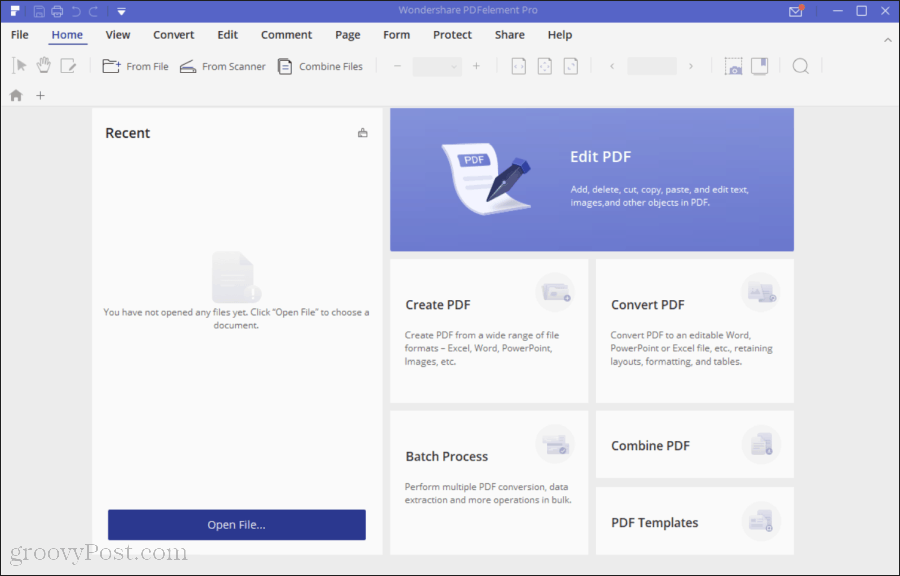
Kada pregledavate PDF dokument, naći ćete slične kontrole za prikaz kao i većina uređivača PDF-a. U donjem desnom dijelu vidjet ćete formate prikaza za pomicanje kroz tekst i klizač za zumiranje kako biste približili dokument ako trebate.
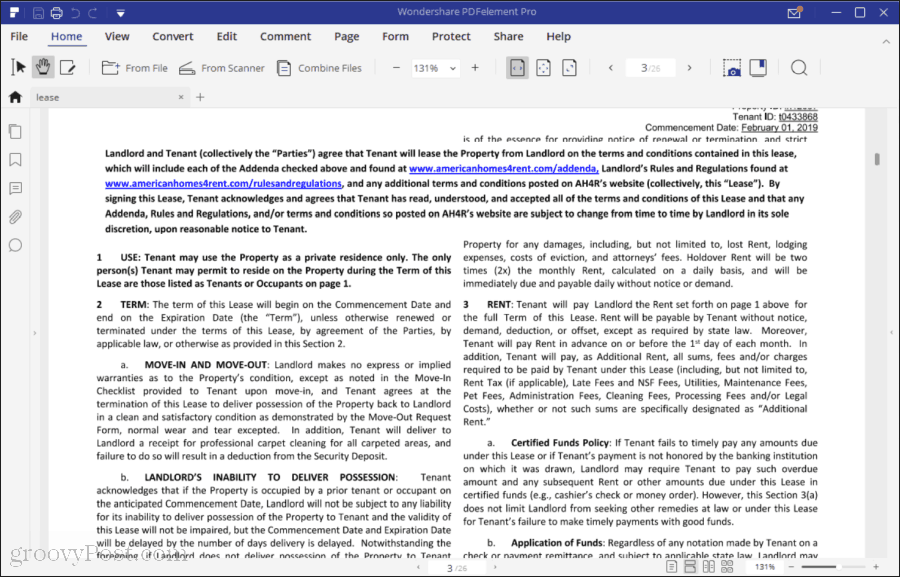
Ikone na lijevoj strani prozora su one koje ćete najvjerojatnije koristiti. Ovaj je izgled vrlo sličan uobičajenom najbolji PDF urednici na tržištu. Najkorisnija značajka je ikona sličica. To vam omogućuje jednostavnu navigaciju kroz PDF dokument i odabir jedne ili više stranica odjednom.
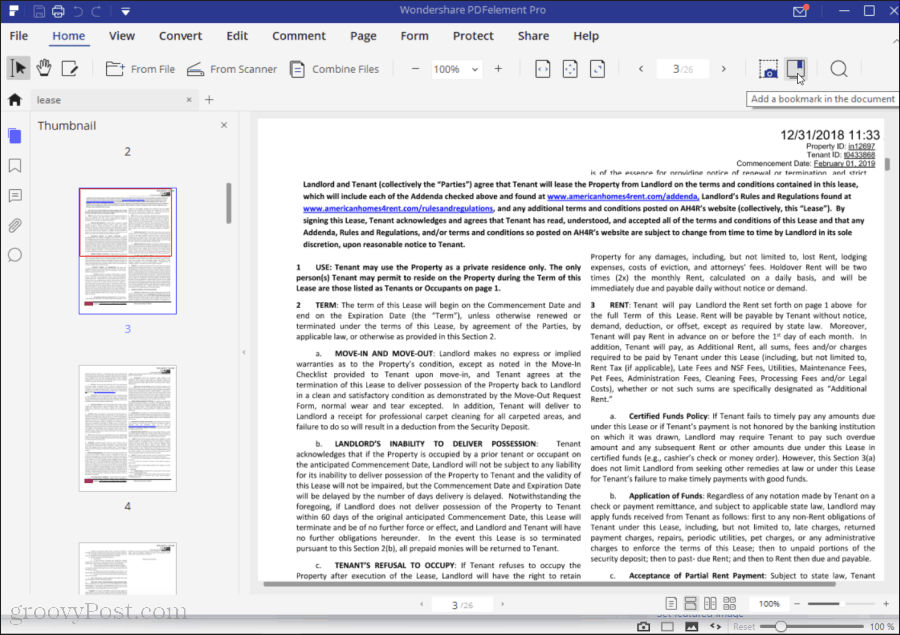
Prava snaga sličica dolazi kada desnom tipkom miša kliknete na odabrane stranice. Tu možete dodati, ukloniti ili urediti trenutni sadržaj PDF-a.
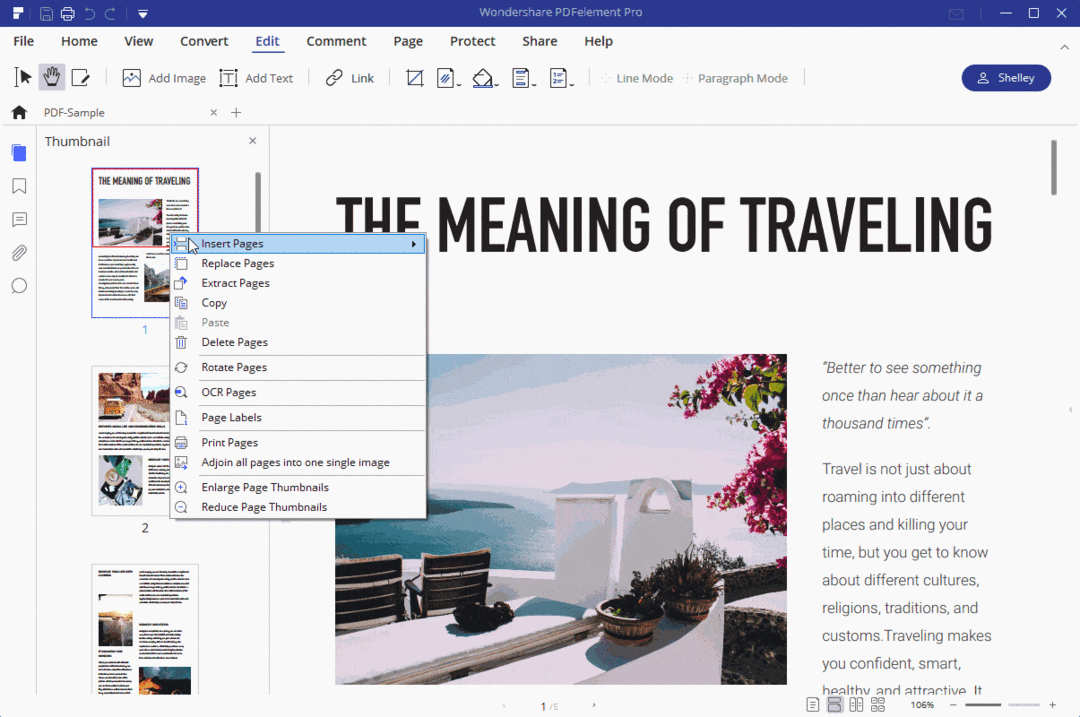
Ovdje postoji prilično puno opcija, a neke od njih su prilično impresivne.
- Umetanje stranica: Umetnite ostale PDF stranice ili čitave dokumente u bilo kojem trenutku u otvorenom dokumentu.
- Zamijeni stranice: Potpuno zamijenite postojeće stranice drugim PDF stranicama ili datotekama.
- Izdvoji stranice: Spremite pojedinačne stranice ili odjeljke svog dokumenta kao zasebnu PDF datoteku.
- Kopirajte, zalijepite ili izbrišite: Reorganizirajte i očistite svoj PDF dokument kopiranjem i lijepljenjem pojedinačnih stranica.
- Zakretanje stranica: Okrenite stranice koje su možda skenirane pod pogrešnim kutom.
- OCR stranice: Izvršite optičko prepoznavanje znakova da biste izvukli tekst iz skeniranih PDF datoteka.
- Oznake stranica: Prilagodite oznake za svoje stranice.
- Pridružite se stranicama: Sve stranice pretvorite u jednu sliku.
Sve ove značajke omogućuju vam organiziranje i obradu PDF skeniranja i dokumenata kao što to možete učiniti s Adobe Acrobatom ili bilo kojim drugim profesionalnim alatom za uređivanje PDF-ova. Bit ćete teško pritisnuti i pronaći sve što vam nedostaje.
Ostatak lijevog izbornika omogućuje vam dodavanje oznaka, dodavanje komentara, dodavanje datoteka i pretraživanje vašeg PDF dokumenta.
Možete pristupiti mnogim istim funkcijama iu izbornicima Home i View. Izbornik Početnik je također mjesto gdje ćete otvoriti ili uvesti PDF datoteke iz različitih izvora.
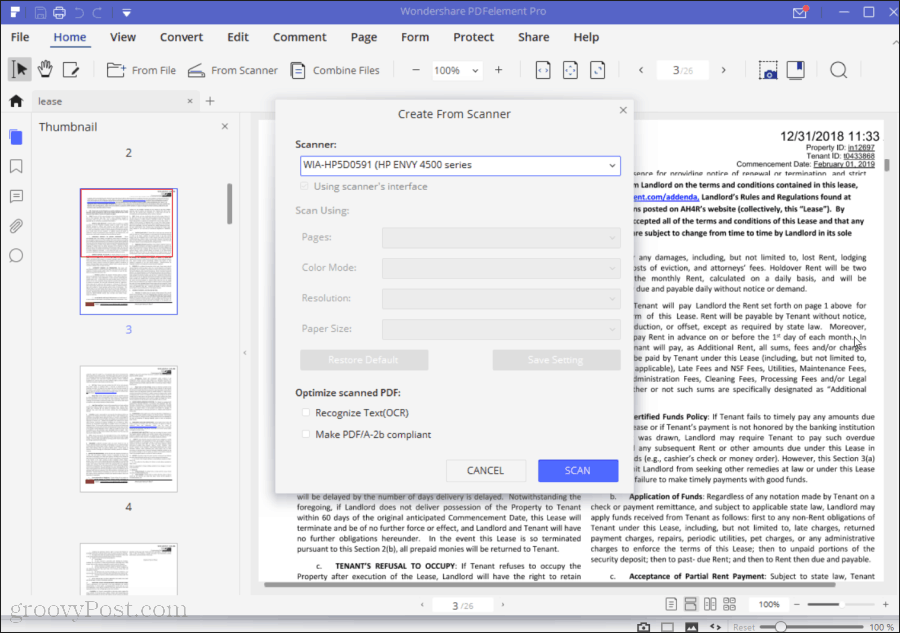
Možete otvoriti pojedinačnu PDF datoteku ili spojiti nekoliko datoteka. Ako imate dokumente koje želite skenirati kao PDF datoteku, Wondershare PDFelement Pro uključuje značajku skeniranja. Dodirnite Sa Skenera ikonu i pomoću padajućeg izbornika odaberite kompatibilni skener u vašoj mreži ili spojen izravno na vaše računalo.
Izbornik Pretvori
Softver za uređivanje PDF-a je jednako dobar koliko i niz drugih formata datoteka s kojima može komunicirati. PDFelement Pro ne razočara u ovom području.
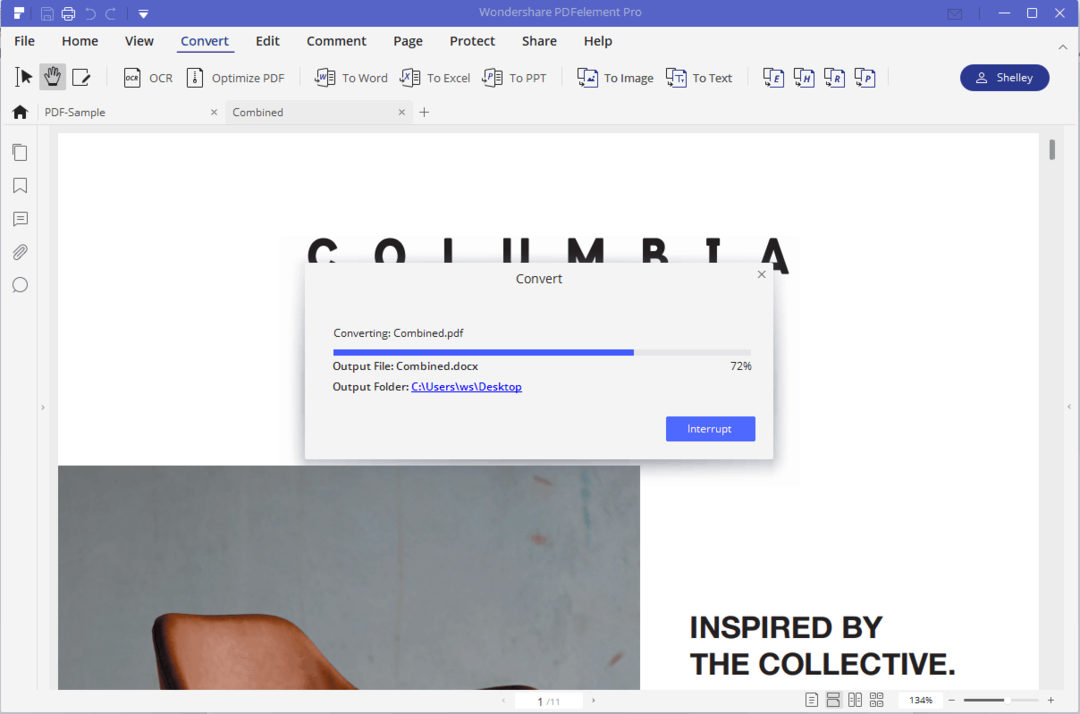
Ispod Pretvoriti izbornika, vidjet ćete mogućnosti za pretvaranje PDF datoteke u:
- Riječ
- nadmašiti
- Powerpoint (PPT)
- Slika
- Tekst
- epub
- HTML
- RTF
Ispod Dom izbornika, možete odabrati Iz Datoteke uvesti datoteke u PDF iz bilo kojeg od ovih formata.
PDFelement Pro ima više opcija pretvorbe formata od većine drugih uređivača PDF-a na tržištu, što ga čini vrlo močnim ako trebate prenositi podatke naprijed i nazad u više različitih vrsta datoteka.
Izbornik Uredi
Prije nego što možete dobro iskoristiti Uredi izbornika, dobro je pokrenuti OCR alat u Pretvoriti izbornik. Ovo će omogućiti uređivanje bilo kojeg teksta u PDF dokumentu.
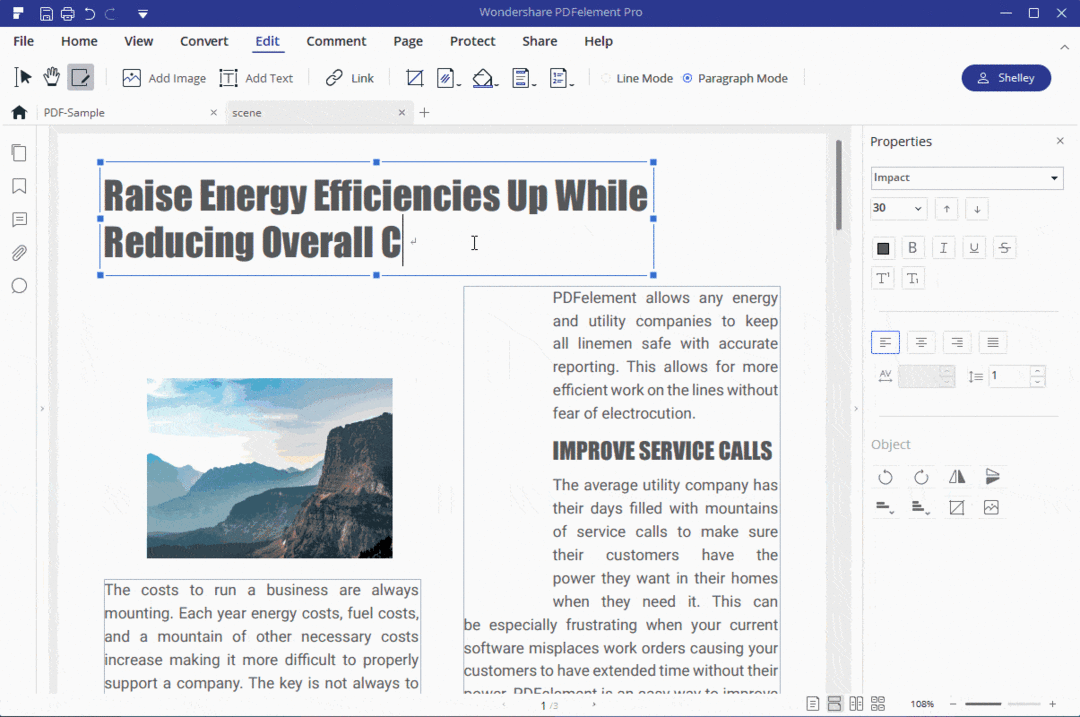
Možete označiti bilo koji tekst u PDF dokumentu i koristiti Svojstva izbornik na desnoj strani za izmjenu svojstava fonta, oblikovanja i objekata.
Izbornik za uređivanje sadrži mnoštvo korisnih značajki koje možete koristiti za izmjenu PDF dokumenata na način na koji mnogi uopće ne shvaćaju da je moguće s PDF datotekama.
U svoj dokument možete dodati nove objekte poput slike ili novog teksta. A ako ste dokument već obradili s OCR-om, možete premjestiti postojeće objekte okolo u dokumentu.
Povezivanje djeluje malo drugačije u PDFelement Pro nego u Word dokumentu ili web stranici.
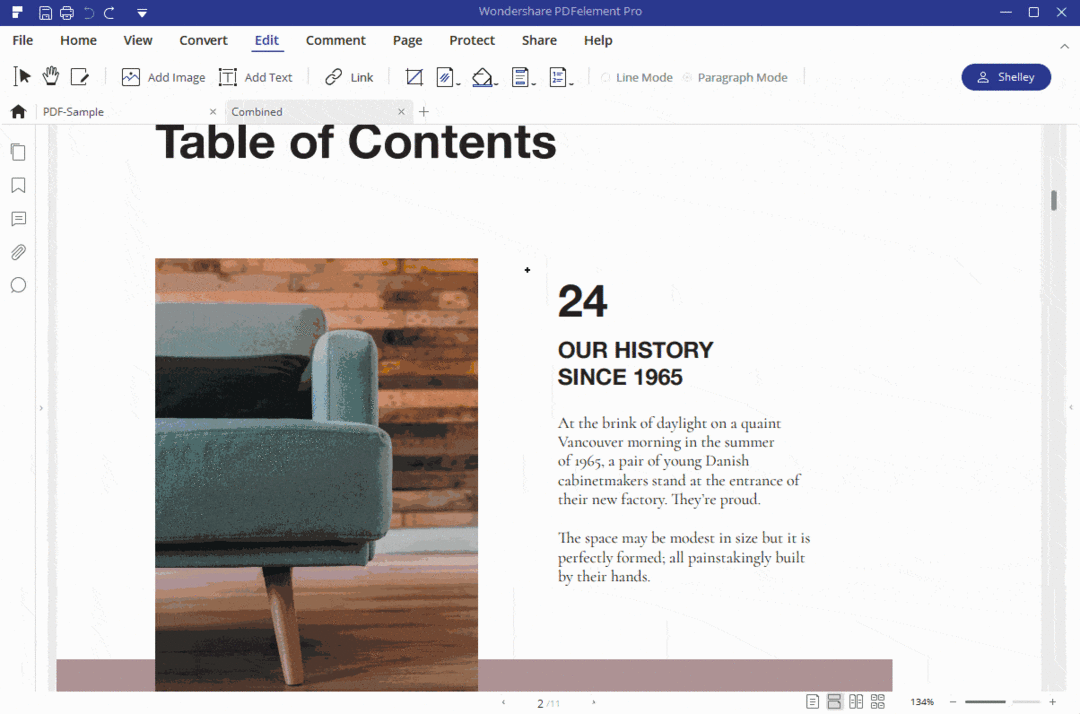
Nacrtate pravokutnik preko teksta ili područja stranice na kojem želite stvoriti vezu i odaberite Veza iz izbornika Uredi.
Možete ga konfigurirati za povezivanje s vanjskom web stranicom ili drugom stranicom u PDF dokumentu.
Na ovo su neki navikli, ali nije jedinstven za PDFelement Pro. Priroda uređivanja PDF dokumenata je da se na taj način treba postupati s vezama. Međutim, ako pažljivo crtate svoje pravokutnike, možete povezati ponašanje slično načinu na koji funkcionira veza na web stranici.
Ostale značajke dostupne u sustavu Windows Uredi izbornik:
- Podesite vidljivo područje stranice
- Dodajte vodeni žig
- Prilagodite pozadinu
- Uredite zaglavlje ili podnožje
- Prilagodite Batesovo numeriranje korišteno u dokumentu
Tri alata u izborniku Uređivanje pomažu vam u kretanju kroz PDF dokument.
- Alat za odabir: Odaberite tekst ili slike
- Ručni alat: Pomičite dokument radi jednostavne navigacije
- Alat za uređivanje: Uređivanje odabranog teksta i slika
PDFelement Pro nudi sve alate za uređivanje koje očekujete od profesionalnog softvera za uređivanje PDF-ova.
Izbornik komentara
Komentiranje je aktivnost koju ljudi često zahtijevaju s PDF dokumentima. Mnogi urednici pregledavaju i označavaju nacrte dokumenata u PDF formatu. Mnoga poduzeća pregledavaju i dokumentirane procese ili skenirane testove provjere valjanosti u tom formatu.
Značajke komentiranja u ovim su slučajevima ključne, a PDFelement Pro ne razočara.
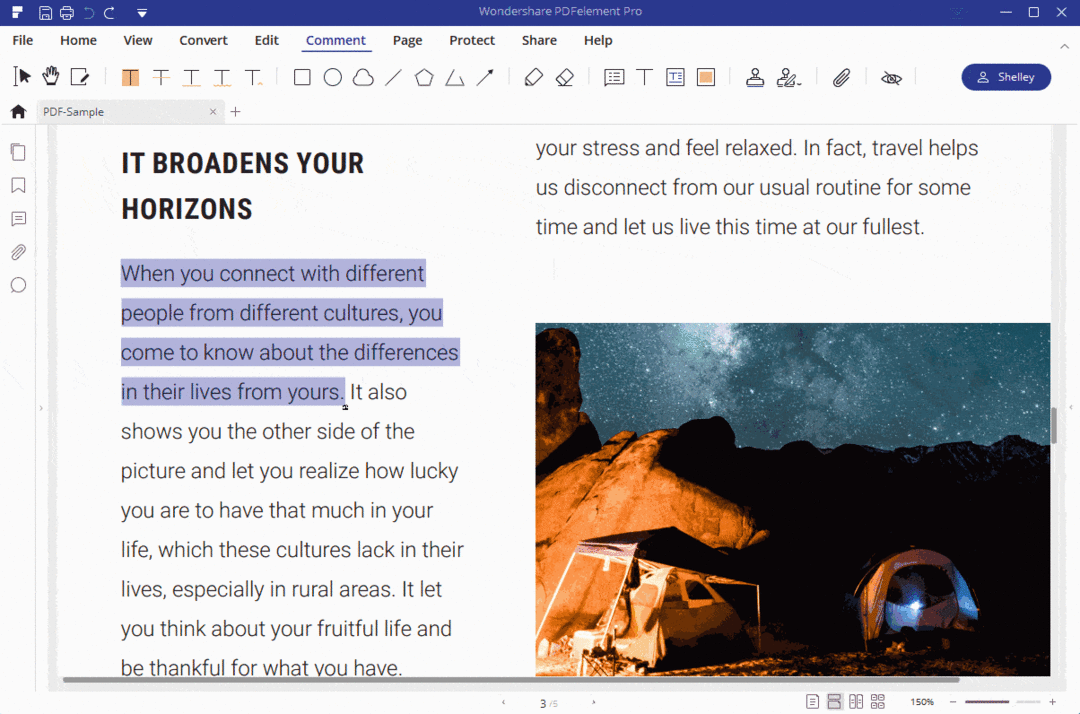
Ovaj softver nudi iznenađujući niz alata za uređivanje PDF-ova koji će uzbuditi gotovo sve koji su odgovorni za uređivanje dokumenata.
PDFelement Pro nudi sve sljedeće alate za uređivanje:
- Isticanje olovke ili područja
- Prekrižiti
- Naglasiti
- Škakljiva linija
- Znak za umetanje
- Nacrtajte oblike, linije ili strelice
- Olovka i gumica za ruke
- Ljepljive bilješke
- Ispitna kutija
- Žigosanje
- Datoteke u privitku
Mnogim procesorima za obradu teksta na tržištu nedostaje tako velik niz alata za uređivanje, što PDFelement Pro donosi urednicima.
Izbornik obrasca
PDFelement Pro također sadrži potpuno funkcionalan alat za izradu oblika koji vam omogućuje izradu interaktivnih obrazaca unutar vaših PDF dokumenata.
Ovo može biti korisno za odvjetničke urede ili bilo koje drugo poslovanje s klijentima koji često trebaju ispunjavati dokumente. Dodavanje obrazaca može taj proces ulaska učiniti digitalnim i učinkovitijim.
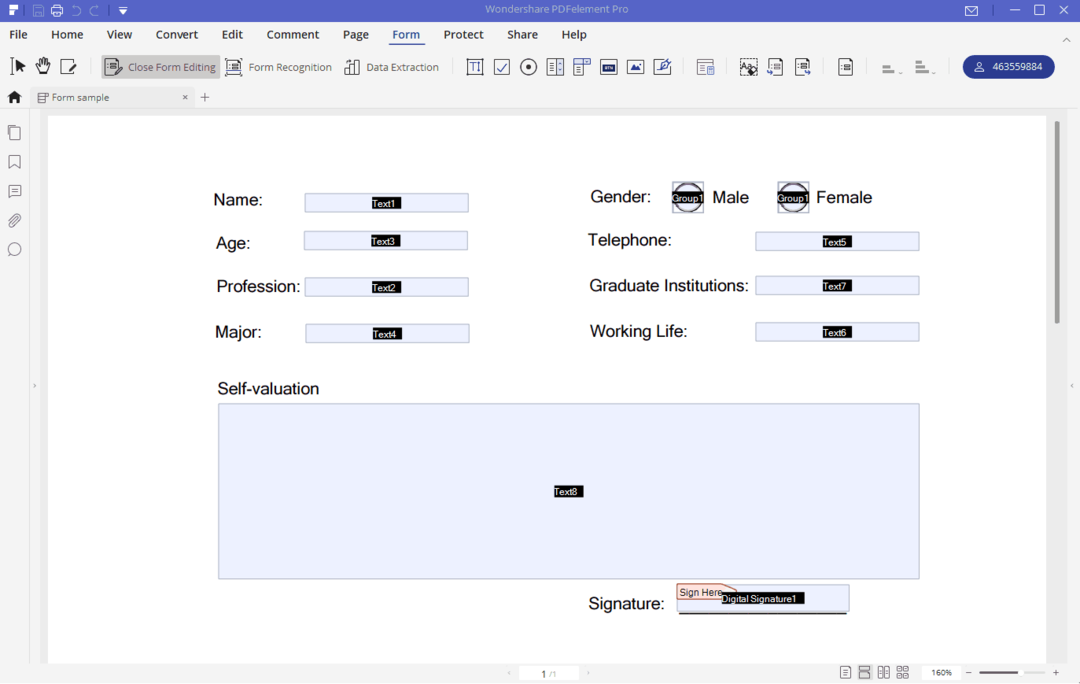
Izbornik Obrasca sadrži sve alate koji su vam potrebni za to. Obrasce možete graditi koristeći sve sljedeće elemente:
- Polje za tekst
- potvrdni okvir
- Radio gumb
- Combo okvir
- Popisni okvir
- Push-button
- Slika
- Digitalni potpis
Ovaj je izbornik i tamo gdje ćete izvoziti podatke koje su vaši klijenti ili bilo tko drugi unijeli u polja obrasca.
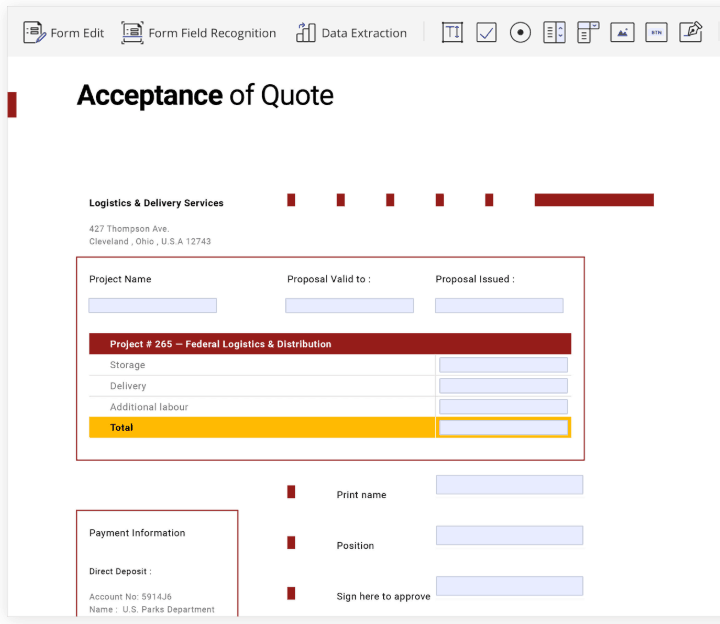
Te podatke možete izvesti u CSV datoteku gdje ih možete analizirati ili sastaviti s podacima iz bilo kojeg drugog PDF obrasca koji ste sakupili.
Druge značajke
Sve značajke opisane u ovom pregledu obično bi bile dovoljne da se većina ljudi nakloni kupnji PDFelement Pro iznad većine ostalih uređivača PDF-a.
Međutim, postoji nekoliko drugih uzbudljivih stvari koje možete učiniti s ovim softverom koji samo glazura na torti.
Stranica izbornik prikazuje sve stranice u dokumentu u formatu u kojem stranice možete treskati oko njih ili ih okretati u bilo koju orijentaciju.
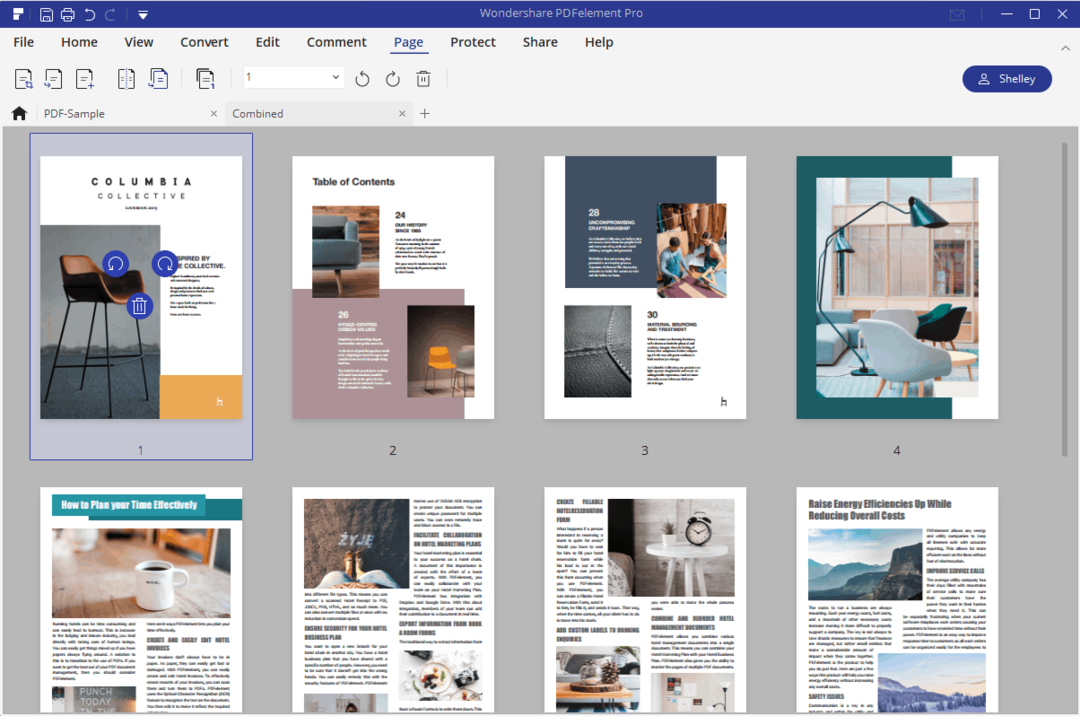
Zaštititi izbornik vam omogućuje pristup šifriranju PDF datoteke i dodavanju lozinke, obrađujete uređene odjeljke i koristite digitalni potpis.
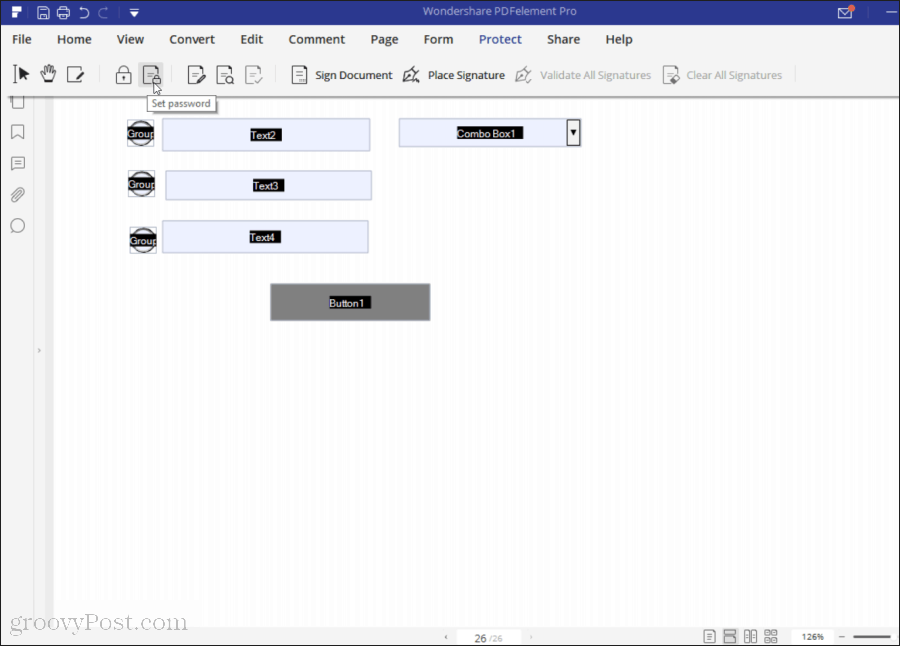
Koristiti Udio izbornik za slanje datoteke pomoću jedne od nekoliko vanjskih usluga u oblaku, uključujući:
- DocSend
- Vaš račun e-pošte
- Dropbox
- Google vožnja
Odabir PDF uređivača
Odabir pravog uređivača PDF-a za vaše potrebe nije uvijek lak. Postoji mnogo izbora s velikim brojem mogućnosti i cijena.
PDFelement Pro dobra je opcija jer nudi sve značajke koje biste očekivali od vrhunskog, profesionalnog alata za uređivanje PDF-ova. Sve unutar cjenovnog raspona koji je pristupačan za male tvrtke, pa čak i pojedinačne korisnike.
Posebna zahvala našem sponzoru Wondershare, proizvođačima PDFElementa. Za ograničeno vrijeme svi čitatelji groovyPost mogu uživati u 50% popusta za PDFelement.